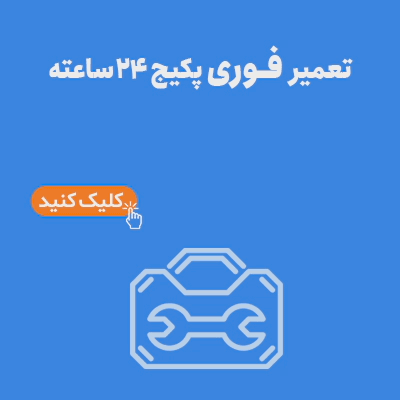اگر به دنبال روشی برای تبدیل فایل zip به فرمت PDF هستید، باید بدانید که بسته به سیستم عامل و ابزارهایی که استفاده می کنید، روش های متنوعی برای این کار وجود دارد. در واقع، این تبدیل معمولاً برای زمانی کاربرد دارد که محتوای موجود در فایل زیپ شامل تصاویر، اسناد یا داده هایی باشد که می خواهید آن ها را به شکل پی دی اف ذخیره کنید. شما می توانید از سایت های آنلاین، اپلیکیشن های اندروید یا حتی ابزارهای مخصوص iOS برای این کار استفاده کنید.
در ادامه، جزئیات کامل هر روش را آموزش داده ایم تا بتوانید بسته به دستگاه خود، راحت ترین راه را انتخاب کنید. برای شروع کافی است بدانید که ابتدا باید محتوای فایل زیپ را استخراج کرده و سپس با ابزار مناسب آن را به PDF تبدیل نمایید. روش ها و نرم افزارهای مختلف در ادامه معرفی می شوند. تبدیل فایل زیپ به پی دی اف حتی بدون نیاز به کامپیوتر هم امکان پذیر است.
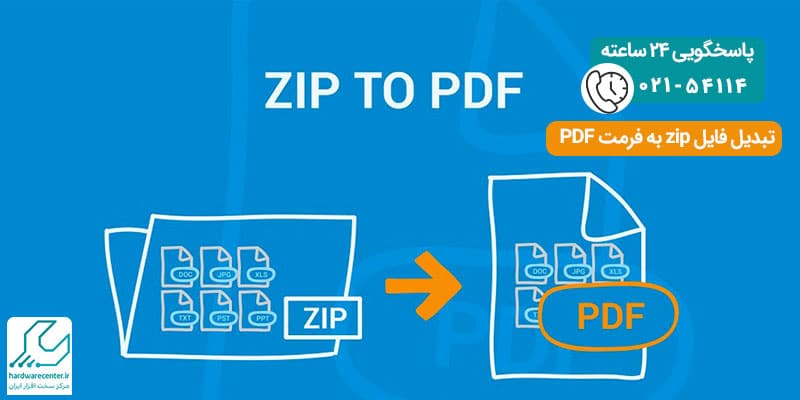
وب سایت های تبدیل ZIP به فرمت PDF
اگر نمی خواهید نرم افزار خاصی نصب کنید، وب سایت های آنلاین بهترین گزینه برای تبدیل فایل zip به فرمت PDF هستند. این سایت ها معمولا رایگان و قابل استفاده در تمام دستگاه ها هستند. در ادامه چند سایت کاربردی و شیوه استفاده از آن ها معرفی شده است:
-
PDFCandy.com
فایل ZIP را انتخاب کنید، سایت محتوای آن را استخراج می کند. سپس می توانید فایل های جداگانه را به PDF تبدیل کرده یا همه را در یک فایل واحد دریافت کنید.
-
CloudConvert.com
این ابزار فرمت های زیادی را پشتیبانی می کند. کافی است فایل ZIP را آپلود و گزینه خروجی PDF را انتخاب کنید. فایل خروجی را دانلود نمایید.
-
Online2PDF.com
فایل زیپ را آپلود کرده و در تنظیمات تعیین کنید فایل ها چگونه در PDF نهایی ترکیب شوند. تبدیل با سرعت بالا انجام می شود.
-
Zamzar.com
یکی از قدیمی ترین سایت ها برای تبدیل فرمت. فایل ZIP را آپلود کرده، ایمیل بدهید یا مستقیم خروجی PDF را دانلود کنید. این روش ها به ویژه زمانی مفیدند که دسترسی به اپلیکیشن یا نرم افزار ندارید. برای کاربران عجول، تبدیل فایل زیپ به پی دی اف در این پلتفرم ها فقط چند کلیک زمان می برد.
تبدیل فایل زیپ به پی دی اف در اندروید (با اپلیکیشن و بدون نیاز به کامپیوتر)
کاربران اندرویدی به راحتی می توانند با اپلیکیشن های کاربردی، فایل های ZIP را به PDF تبدیل کنند. بسته به نوع فایل های داخل زیپ، می توانید از یکی از روش های زیر استفاده کنید:
-
ZArchiver + Image to PDF Converter
ابتدا با ZArchiver فایل ZIP را استخراج کنید. اگر محتوا عکس باشد، از اپ “Image to PDF” استفاده کرده و تصاویر را به ترتیب به پی دی اف تبدیل نمایید.
-
Xplore File Manager
این فایل منیجر به شما اجازه می دهد محتوای ZIP را مشاهده و استخراج کنید. سپس با استفاده از گزینه “Print to PDF” یا اشتراک گذاری در اپ PDF Maker، فایل خروجی ایجاد کنید.
-
PDF Converter by Offiwiz
این اپ می تواند فایل های استخراج شده مانند Word، Excel یا عکس را به PDF تبدیل کند. کافی است مسیر فایل را انتخاب و خروجی بگیرید.
-
WPS Office
اگر فایل زیپ حاوی اسناد آفیس است، با WPS Office باز و سپس گزینه Save as PDF را بزنید. در تمام این روش ها، نیازی به اتصال دائم به اینترنت نیست. با این ابزارها، تبدیل فایل zip به فرمت PDF برای کاربران اندروید سریع و بدون دردسر است.
تبدیل ZIP به فرمت PDF در آیفون و آیپد
کاربران iOS نیز می توانند بدون نیاز به مک بوک، با اپلیکیشن های کاربردی و رایگان، فایل زیپ را باز کرده و به PDF تبدیل کنند. چند روش مؤثر در زیر آمده است:
-
Documents by Readdle
این اپ یک فایل منیجر کامل است. فایل ZIP را باز کنید، محتوای آن را بررسی و استخراج نمایید. سپس فایل های مورد نظر را با گزینه Share as PDF یا Open in دیگر اپ ها به PDF تبدیل کنید.
-
Files اپلیکیشن پیش فرض iOS
فایل زیپ را باز کرده و استخراج نمایید. سپس اگر محتوای آن تصاویر یا متن باشد، با گزینه “Create PDF” یا از طریق Share، آن را تبدیل کنید.
-
PDF Expert
پس از استخراج محتوا، فایل ها را به این اپ وارد کرده و با ابزار داخلی آن، خروجی PDF بگیرید.
-
iLovePDF اپ رسمی
نسخه آی اواس این سایت نیز در اپ استور موجود است. فایل ZIP را استخراج کرده و از ابزارهای موجود برای تبدیل به پی دی اف استفاده کنید. با این روش ها، حتی بدون نیاز به دسکتاپ، می توانید تبدیل فایل زیپ به پی دی اف را در محیط ایمن iOS انجام دهید.